Cum să restabiliți pictogramele aplicațiilor șterse pe Android
Miscellanea / / November 28, 2021
Ne place să păstrăm pictogramele de comenzi rapide ale diferitelor aplicații pe care le folosim frecvent pe ecranul de pornire în sine. Vă deblocați mai ușor dispozitivul și apoi atingeți pictograma aplicației. Nu este nevoie să deschideți sertarul de aplicații, să derulați peste mai multe aplicații și apoi să ajungeți în cele din urmă la aplicația necesară. Android vă permite să personalizați ecranul de pornire și să adăugați și să eliminați orice pictograme de aplicație doriți. Acest lucru face foarte convenabil să ne desfășurăm activitatea de zi cu zi fără a pierde prea mult timp căutând o aplicație.
Cu toate acestea, uneori ștergem accidental aceste pictograme de aplicație de pe ecranul de pornire sau aplicația este dezactivată, provocând dispariția pictogramei sale. Din fericire, pictogramele de pe ecranul de pornire nu sunt altceva decât comenzi rapide și le puteți recupera cu ușurință. În acest articol, vom discuta diferite scenarii care pot face ca pictogramele aplicațiilor să dispară și cum să le recuperăm.

Cuprins
- Restaurați pictogramele aplicațiilor șterse de pe ecranul de pornire Android
- Metoda 1: Creați o nouă comandă rapidă din Sertarul de aplicații
- Metoda 2: Creați o nouă comandă rapidă folosind meniul Ecran de pornire
- Metoda 3: Comutați la un Lansator diferit
- Metoda 4: Reinstalați pachetul de pictograme personalizate
- Cum să restaurați pictogramele pentru aplicațiile șterse sau dezactivate
- 1. Reactivați aplicațiile dezactivate
- 2. Reinstalați aplicațiile șterse
- 3. Verificați dacă pictograma App Drawer a fost ștearsă sau nu
Restaurați pictogramele aplicațiilor șterse de pe ecranul de pornire Android
După cum am menționat mai devreme, pictogramele de pe ecranul de start nu sunt altceva decât comenzi rapide către aplicația principală. Chiar dacă ștergeți accidental orice pictogramă, atunci o puteți recupera rapid. Există multe moduri de a face acest lucru. În această secțiune, vom discuta despre toate aceste metode.
Acum, pe unele dispozitive Android, nu există un concept de ecran de pornire separat și sertar de aplicații. Toate aplicațiile sunt prezente chiar pe ecranul de pornire. În acest caz, procesul de restaurare a pictogramelor șterse este puțin diferit. Vom discuta despre asta mai târziu în articol.
Metoda 1: Creați o nouă comandă rapidă din Sertarul de aplicații
Cel mai simplu mod de a restaurați o pictogramă de aplicație ștearsă pe un telefon Android este să deschideți sertarul pentru aplicații, să găsiți aplicația și să creați o nouă comandă rapidă. După cum am menționat mai devreme, aplicația originală nu a fost ștearsă și poate fi găsită în sertarul aplicației. Trebuie să creați o nouă comandă rapidă și să o adăugați pe ecranul de pornire. Urmați pașii de mai jos pentru a vedea cum.
1. Primul lucru pe care trebuie să-l faceți este să vă deschideți sertarul de aplicații. Este situat în mijlocul stației de andocare de jos și deschide lista tuturor aplicațiilor instalate pe dispozitiv.

2. Acum căutați aplicația a cărei pictogramă a fost ștearsă. Aplicațiile sunt de obicei sortate în ordine alfabetică.

3. Unii OEM Android și lansatoare personalizate chiar vă permit introduceți numele aplicației în bara de căutare și căutați-l. Faceți acest lucru dacă această opțiune este disponibilă.
4. Odată ce găsiți aplicația, atingeți și mențineți apăsată pictograma acesteia pentru o vreme și se va deschide ecranul de pornire.
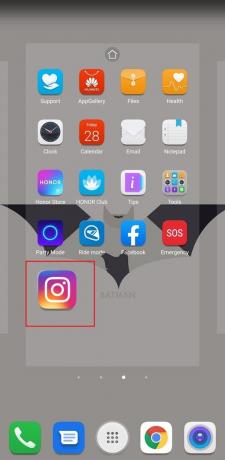
5. Acum poti trageți și plasați pictograma oriunde pe ecranul de pornire și va fi creată o nouă comandă rapidă.
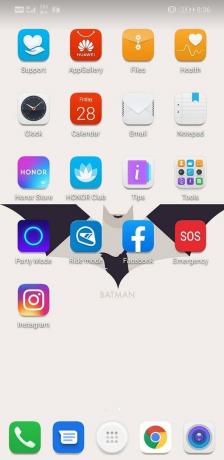
6. Asta e; sunteti pregatiti. Ați restaurat cu succes o pictogramă ștearsă de pe ecranul de pornire.
Metoda 2: Creați o nouă comandă rapidă folosind meniul Ecran de pornire
Pentru unele dispozitive Android, nu este nevoie să deschideți sertarul de aplicații chiar și pentru a adăuga o nouă comandă rapidă. Puteți utiliza meniul pop-up de pe ecranul de pornire pentru a adăuga o nouă comandă rapidă sau pentru a restabili una care a fost ștearsă accidental. Urmați pașii de mai jos pentru a vedea cum.
- Acesta este probabil cel mai simplu mod de a restabili o pictogramă ștearsă. Atingeți și mențineți apăsat un spațiu de pe ecranul de pornire, iar pe ecran va apărea un meniu.
- Are diverse opțiuni de personalizare pentru ecranul de pornire și posibilitatea de a face acest lucru adăugați widget-uri și aplicații noi. Atingeți-l.
- După aceea, selectați Aplicații opțiune.
- Acum vi se va prezenta o listă cu toate aplicațiile instalate pe dispozitivul dvs.
- Selectați aplicația a cărei pictogramă a fost ștearsă, iar pictograma comenzii rapide a acesteia va fi adăugată pe ecranul de pornire.
- Puteți apoi să trageți și să repoziționați pictograma oriunde doriți pe ecranul de start.
Metoda 3: Comutați la un Lansator diferit
Motivul din spatele anumitor pictograme a dispărut sau nu arăta, poate, lansatorul actual. Uneori, lansatorul pe care îl utilizați nu acceptă pictograme de comenzi rapide pentru aplicații individuale. Dacă există vreun conflict, lansatorul va șterge sau va elimina automat pictograma. Cea mai ușoară soluție la această problemă este instalarea unui nou lansator. Urmați pașii de mai jos pentru a vedea cum.
1. Deschide Google Magazin Play pe dispozitivul dvs.
2. Aici, caută aplicații de lansare.

3. Răsfoiți lista de diverse aplicații de lansare opțiunile pe care le veți găsi în Magazinul Play și selectați-o pe cea care vă place.
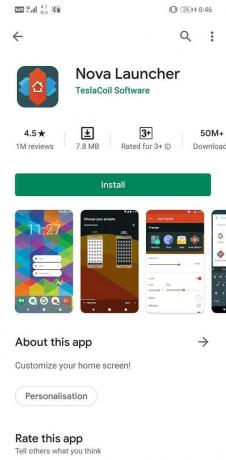
4. Instalați aplicația pe dispozitiv și setați-o ca dvs lansatorul implicit.

5. Poți atunci personalizați ecranul de pornire după cum doriți și adăugați orice comenzi rapide pe ecranul de start.
6. Cel mai bun lucru este că aveți întotdeauna opțiunea de a comuta la un alt browser dacă nu vă place acesta. În plus, există încă opțiunea de a reveni la lansatorul OEM de stoc dacă lucrurile nu merg.
Citește și:Cum să remediați rotirea automată care nu funcționează pe Android
Metoda 4: Reinstalați pachetul de pictograme personalizate
Mulți utilizatori de Android le place să înlocuiască pictogramele implicite cu pictograme cool și funky. Pentru a face acest lucru, trebuie să utilizați un pachet de pictograme care conține pictograme super cool cu o anumită temă. Îți face interfața să arate estetică și frumoasă. Cu toate acestea, uneori, o actualizare Android poate duce la eliminarea sau dezactivarea acestor pachete de pictograme. Drept urmare, pictograme personalizate adăugat la ecranul de start a fost șters. Trebuie să reinstalați pachetul de pictograme personalizate, iar aceasta va restabili pictogramele. Urmați pașii de mai jos pentru a vedea cum.
- În primul rând, reporniți dispozitivul și vedeți dacă asta rezolvă problema. Dacă pictogramele personalizate sunt restaurate, atunci nu este nevoie să continuați cu următorii pași.
- Dacă nu, atunci deschideți sertarul de aplicații și vedeți dacă pachetul de pictograme personalizate este listat printre aplicațiile instalate.
- Sunt șanse să nu găsiți aplicația acolo. Totuși, dacă o faci, dezinstalează aplicația.
- Acum accesați Magazinul Play și descărcați din nou aplicația.
- După aceea, deschideți lansatorul și setați pachetul de pictograme personalizate ca temă pentru toate pictogramele dvs.
- Acum puteți adăuga pictograme de comenzi rapide pentru toate aplicațiile care au fost șterse anterior.
Cum să restaurați pictogramele pentru aplicațiile șterse sau dezactivate
Metodele menționate mai sus sunt eficiente numai atunci când aplicația principală nu a fost modificată. Aceste metode vă permit să recuperați pictograma comenzii rapide de pe ecranul de pornire. Cu toate acestea, nu va putea restabili pictogramele dacă aplicația principală a fost dezactivată sau dezinstalată. Dacă nu puteți găsi aplicația în sertarul de aplicații, atunci sunt șanse ca aplicația să fi fost eliminată definitiv de pe dispozitiv. Cu toate acestea, există încă mai multe modalități de a recupera pictogramele șterse. Vom discuta aceste metode în detaliu în această secțiune.
Rețineți că aceste metode vor fi relevante și pentru dispozitivele care nu au un sertar de aplicații separat, iar toate aplicațiile sunt plasate direct pe ecranul de pornire. Dacă o pictogramă este ștearsă, înseamnă că aplicația în sine a fost dezinstalată sau dezactivată.
1. Reactivați aplicațiile dezactivate
Primul motiv posibil pentru a nu găsi o pictogramă a aplicației este că aplicația a fost dezactivată. Trebuie să le activați, iar asta le va restabili pictogramele. Urmați pașii de mai jos pentru a vedea cum.
1. În primul rând, deschide Setări pe dispozitivul dvs.
2. Acum du-te la Aplicații opțiune.

3. Aici, caută aplicația a cărei pictogramă a fost ștearsă.
4. Dacă nu puteți găsi aplicația, ar putea fi din cauza faptului că aplicațiile dezactivate nu sunt afișate. Atingeți meniul drop-down din partea stângă sus a ecranului și selectați Dezactivat.
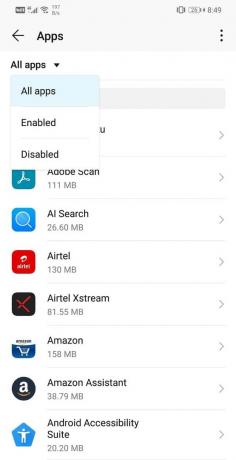
5. Acum atingeți aplicația pentru a-și deschide Setările.
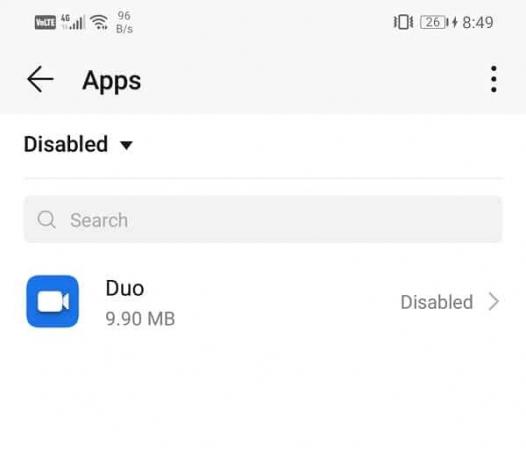
6. După aceea, apăsați pe butonul Activare, iar pictograma aplicației va fi restabilită.

2. Reinstalați aplicațiile șterse
Dacă nu ați găsit aplicația în secțiunile Aplicație dezactivată, atunci este posibil să fi dezinstalat accidental aplicația. O actualizare a sistemului Android poate determina, de asemenea, eliminarea automată a anumitor aplicații. Cu toate acestea, nu trebuie să vă faceți griji, deoarece puteți recupera rapid orice aplicație ștearsă. De asemenea, aplicațiile își lasă în urmă fișierele cache și, prin urmare, nu va fi o problemă să vă recuperați datele. Tot ce trebuie să faceți este să reinstalați aplicația din Magazinul Play. Urmați pașii de mai jos pentru a vedea cum să restabiliți pictogramele aplicațiilor șterse pe telefonul dvs. Android:
1. Deschis Magazin Google Play pe dispozitivul dvs.
2. Acum, atingeți Pictograma Hamburger (trei linii orizontale) în partea stângă sus a ecranului.

3. După aceea, selectați Aplicațiile și jocurile mele opțiune.

4. Îndreptați-vă spre fila Bibliotecă. Conține o înregistrare a tuturor aplicațiilor care au fost șterse recent de pe dispozitiv.

5. Căutați aplicația pe care doriți să o reinstalați și apăsați pe butonul de instalare de lângă ea.
6. Asta e. Puteți restabili cu succes pictogramele aplicațiilor șterse pe telefonul Android.
Aplicația și pictograma acesteia vor fi acum restaurate. Cea mai bună parte este că puteți relua exact de unde ați rămas, deoarece datele dvs. sunt în siguranță sub formă de cache și fișiere de date.
3. Verificați dacă pictograma App Drawer a fost ștearsă sau nu
Pictograma sertarului de aplicații este singura modalitate de a accesa toate celelalte aplicații de pe dispozitivul nostru. Prin urmare, este destul de normal să intrați în panică dacă pictograma sertarului aplicației este ștearsă. Cu toate acestea, din fericire, este destul de ușor să recuperați sau să restaurați sertarul de aplicații chiar dacă îl ștergeți accidental. În funcție de OEM, pașii exacti pentru a face acest lucru ar putea fi ușor diferiți, dar pașii indicați mai jos pot fi folosiți ca ghid general.
- Primul lucru pe care trebuie să-l faceți merge către Dock-ul de jos sau panoul de jos principal unde se află pictograma sertarului de aplicații împreună cu alte aplicații esențiale, cum ar fi dialer-ul, Contacte, Mesaje etc.
- Acum, trebuie să creați spațiu pe andocare și puteți face acest lucru trăgând orice aplicație din dock și plasând-o temporar pe ecranul de pornire.
- Spațiul de pe Dock ar trebui să se transforme într-un semn Plus.
- Atingeți-l și vi se va prezenta o listă de opțiuni cu privire la ceea ce doriți să plasați în acel spațiu.
- Din listă, selectați pictograma App Drawer și va reveni pe Dock.
- Dacă pictograma Plus nu apare automat, puteți încerca să apăsați lung pe spațiu și să apăsați pe opțiunea Pictogramă implicită. Acum selectați opțiunea de sertar de aplicații și va fi adăugată la Dock.
Recomandat:
- 3 moduri de a configura mesageria vocală pe Android
- Cum să deblochezi un număr de telefon pe Android
Sperăm că veți găsi aceste informații utile și că ați reușit Restaurați pictogramele aplicațiilor șterse pe telefonul dvs. Android. Oamenii se obișnuiesc să vadă o anumită pictogramă în același loc, mai ales dacă aplicația este una folosită frecvent. Prin urmare, prima reacție atunci când nu văd aplicația acolo este aceea de panică.
Cu toate acestea, din fericire, este relativ ușor să restabiliți orice aplicație sau pictogramă. Există mai multe moduri de a face acest lucru și, indiferent de ce a cauzat dispariția pictogramei, o puteți recupera oricând. Chiar dacă aplicația a fost dezinstalată sau eliminată de pe dispozitiv, fișierele sale cache continuă să existe pe dispozitivul dvs. și, prin urmare, nu există nicio șansă de a vă pierde datele. În majoritatea cazurilor, datele aplicației sunt sincronizate cu Contul dvs. Google, astfel încât de fiecare dată când reinstalați o aplicație, datele vechi sunt sincronizate și reinstalate.



